Como habilitar layouts de âncora atualizados no Windows 11 Build 23435
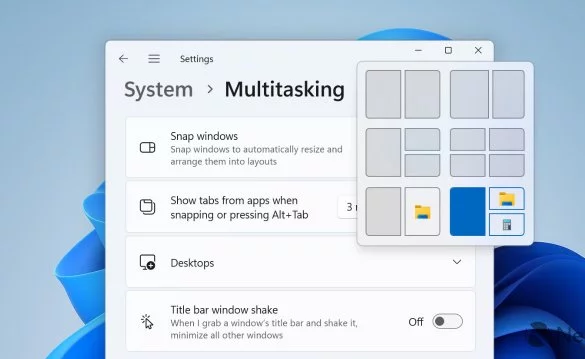
Em fevereiro de 2023, foram revelados os planos da Microsoft de atualizar os layouts de âncora do Windows 11 com IA. De acordo com o vazamento, o Windows 11 usará aprendizado de máquina para prever quais aplicativos e em que ordem o usuário deseja organizá-los. Embora a Microsoft ainda não tenha anunciado layouts de snap baseados em IA, a versão mais recente do Windows 11 Dev Channel permite que você teste o snap de janela inteligente, dando uma ideia do que está por vir.
< p>Ativar dois recursos Ocultos no Windows 11 Build 23435 (permite que o sistema operacional crie presets de snap, permitindo organizar aplicativos abertos com um único clique. Esses presets aparecem abaixo dos layouts de snap atuais, para que você tenha mais liberdade na disposição das janelas.No momento, as "previsões de snap" funcionam apenas ao passar o mouse sobre o botão "Maximizar" Snap Assist, o painel na parte superior da tela que aparece quando você move uma janela ao redor da tela, atualmente não suporta previsões Outra limitação é que você não pode escolher quais aplicativos aparecem nas sugestões, e o Windows parece não respeitar o contexto do seu fluxo de trabalho atual.
Importante: faça um backup de uma cópia dos dados importantes antes de habilitar recursos ocultos em compilações anteriores do Windows 11. Você pode enfrentar erros, instabilidade ou perda de dados depois de forçar a habilitação de recursos que a Microsoft está ocultando do público.
Como habilitar layouts de âncora atualizados no Windows 11 Build 23435
1. Baixe o ViveTool do repositório GitHub.
2. Extraia os arquivos para um local de sua escolha, como C:\Vive.
3. Execute o Windows Terminal como administrador e alterne para o perfil de linha de comando.
4. Navegue até a pasta ViveTool usando o comando CD. Por exemplo, CD C:\Vive.
5.Digite vivetool /enable /id:41863571,42589465 e pressione Enter.
6. Reinicie o computador.